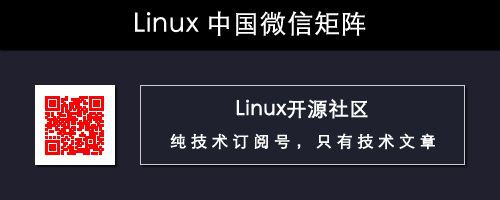作者 | Shusain
譯者 | DarkSun
在早先的教程中,我們討論了如何使用 ISO 映象和線上 Yum 倉庫的方式來建立自己的 Yum 倉庫 [1]。建立自己的 Yum 倉庫是一個不錯的想法,但若網路中只有 2-3 臺 Linux 機器那就沒啥必要了。不過若你的網路中有大量的 Linux 伺服器,而且這些伺服器還需要定時進行升級,或者你有大量伺服器無法直接訪問網際網路,那麼建立自己的 Yum 倉庫就很有必要了。
當我們有大量的 Linux 伺服器,而每個伺服器都直接從網際網路上升級系統時,資料消耗會很可觀。為了節省資料量,我們可以建立個離線 Yum 源並將之分享到本地網路中。網路中的其他 Linux 機器就可以直接從本地 Yum 上獲取系統更新,從而節省資料量,而且傳輸速度也會很好。
我們可以使用下麵兩種方法來分享 Yum 倉庫:
在開始講解這兩個方法之前,我們需要先根據之前的教程[1]建立一個 Yum 倉庫。
使用 Web 伺服器
首先在 Yum 伺服器上安裝 Web 伺服器(Apache),我們假設伺服器 IP 是 192.168.1.100。我們已經在這臺系統上配置好了 Yum 倉庫,現在我們來使用 yum 命令安裝 Apache Web 伺服器,
$ yum install httpd
下一步,複製所有的 rpm 包到預設的 Apache 根目錄下,即 /var/www/html,由於我們已經將包都複製到了 /YUM 下,我們也可以建立一個軟連線來從 /var/www/html 指向 /YUM。
$ ln -s /var/www/html/Centos /YUM
重啟 Web 伺服器應用改變:
$ systemctl restart httpd
配置客戶端機器
服務端的配置就完成了,現在需要配置下客戶端來從我們建立的離線 Yum 中獲取升級包,這裡假設客戶端 IP 為 192.168.1.101。
在 /etc/yum.repos.d 目錄中建立 offline-yum.repo 檔案,輸入如下資訊,
$ vi /etc/yum.repos.d/offline-yum.repo
name=Local YUM
baseurl=http://192.168.1.100/CentOS/7
gpgcheck=0
enabled=1
客戶端也配置完了。試一下用 yum 來安裝/升級軟體包來確認倉庫是正常工作的。
使用 FTP 伺服器
在 FTP 上分享 Yum,首先需要安裝所需要的軟體包,即 vsftpd。
$ yum install vsftpd
vsftp 的預設根目錄為 /var/ftp/pub,因此你可以複製 rpm 包到這個目錄,或者為它建立一個軟連線:
$ ln -s /var/ftp/pub /YUM
重啟服務應用改變:
$ systemctl restart vsftpd
配置客戶端機器
像上面一樣,在 /etc/yum.repos.d 中建立 offline-yum.repo 檔案,並輸入下麵資訊,
$ vi /etc/yum.repos.d/offline-yum.repo
[Offline YUM]
name=Local YUM
baseurl=ftp://192.168.1.100/pub/CentOS/7
gpgcheck=0
enabled=1
現在客戶機可以透過 ftp 接收升級了。要配置 vsftpd 伺服器為其他 Linux 系統分享檔案,請閱讀這篇指南[2]。
這兩種方法都很不錯,你可以任意選擇其中一種方法。有任何疑問或這想說的話,歡迎在下麵留言框中留言。
via: http://linuxtechlab.com/offline-yum-repository-for-lan/
作者:Shusain[4] 譯者:lujun9972 校對:wxy
本文由 LCTT 原創編譯,Linux中國 榮譽推出

 知識星球
知識星球